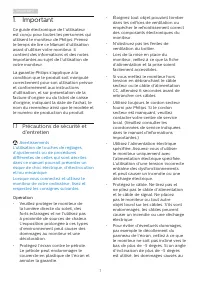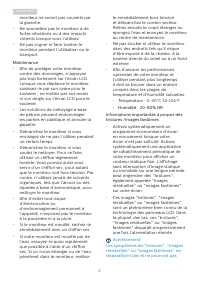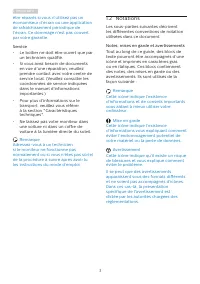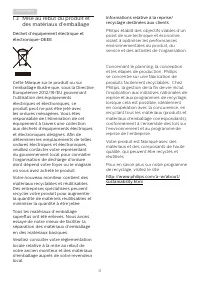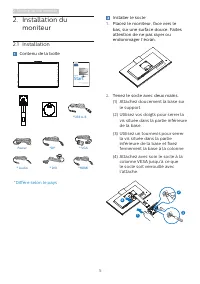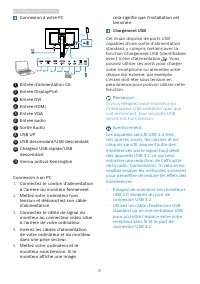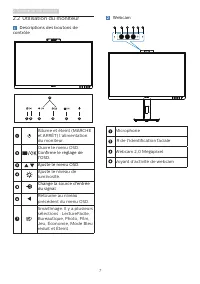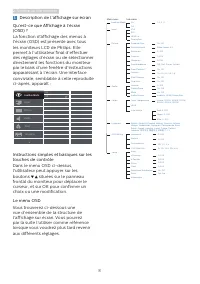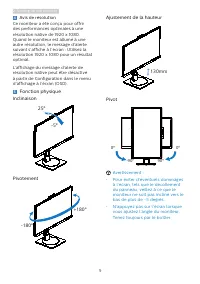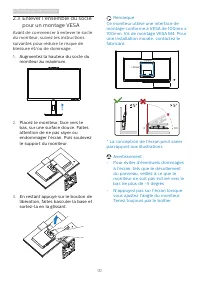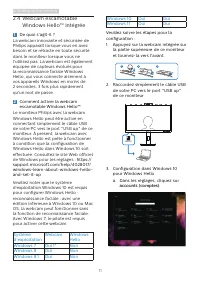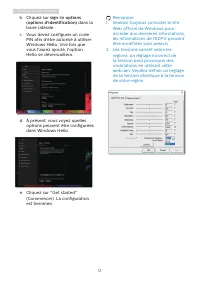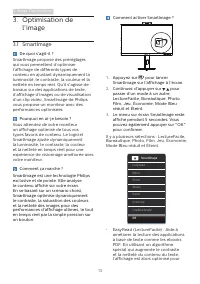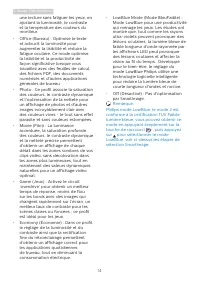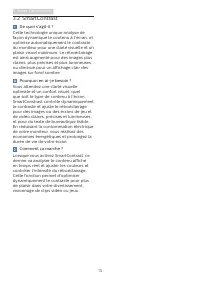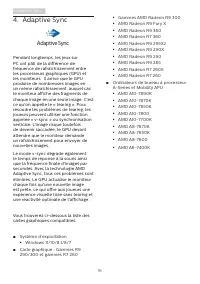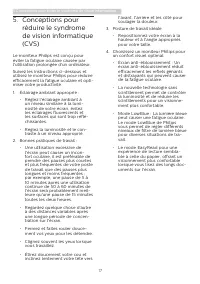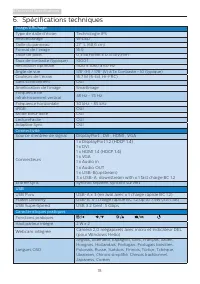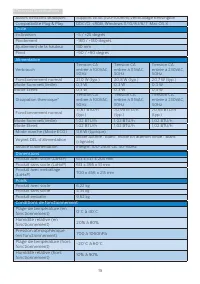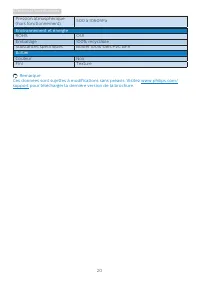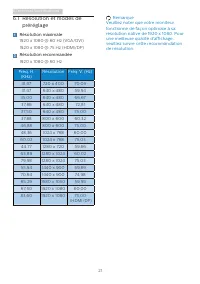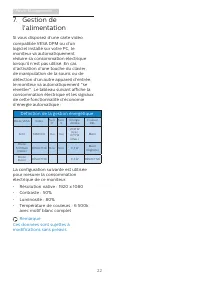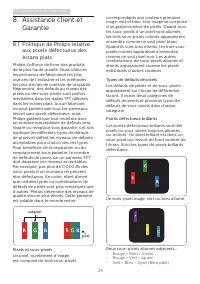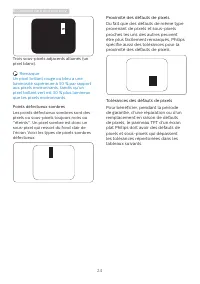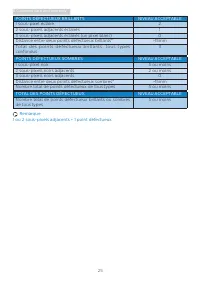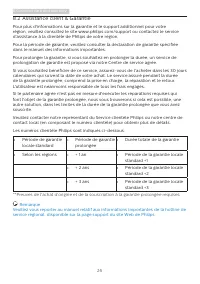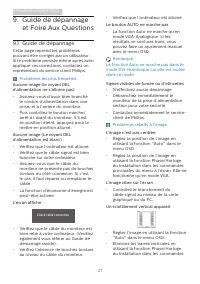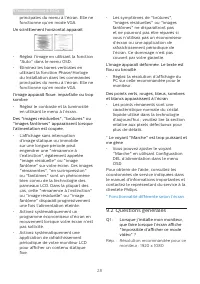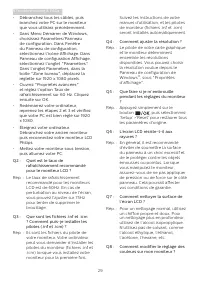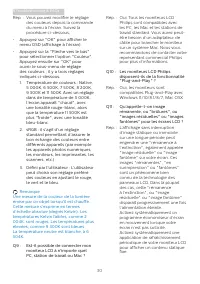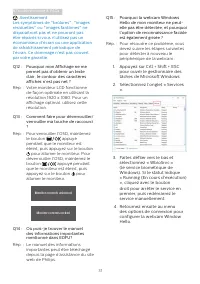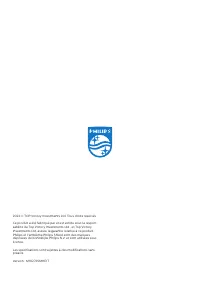Page 2 - Table des matières; Précautions de sécurité et
Table des matières 1. Important ������������������������������������� 1 1.1 Précautions de sécurité et d’entretien .................................... 1 1.2 Notations ..................................... 31.3 Mise au rebut du produit et des matériaux d’emballage ............. 4 2� Installation du ...
Page 3 - Avertissements
1 1. Important 1. Important Ce guide électronique de l’utilisateur est conçu pour toutes les personnes qui utilisent le moniteur de Philips. Prenez le temps de lire ce Manuel d'utilisation avant d’utiliser votre moniteur. Il contient des informations et des notes importantes au sujet de l'utilisatio...
Page 7 - Setting up the monitor; moniteur; Contenu de la boîte; Start; *Diffère selon le pays
5 2. Setting up the monitor 2. Installation du moniteur 2.1 Installation Contenu de la boîte *DP * Audio Power *HDMI *USB A-B * DVI * VGA Register your product and get support at www.philips.com/welcome Quick Start S Line 272S1 *Diffère selon le pays Installer le socle 1. Placez le moniteur, face ve...
Page 8 - Chargement USB; Remarque
6 2. Setting up the monitor Connexion à votre PC 1 2 5 6 7 8 9 10 11 3 4 Fast Charger 1 Entrée d'alimentation CA 2 Entrée DisplayPort 3 Entrée DVI 4 Entrée HDMI 5 Entrée VGA 6 Entrée audio 7 Sortie Audio 8 USB UP 9 USB descendant/USB descendant 10 Chargeur USB rapide/USB descendant 11 Verrou antivol...
Page 9 - Utilisation du moniteur; Descriptions des boutons de
7 2. Setting up the monitor 2.2 Utilisation du moniteur Descriptions des boutons de contrôle 7 6 2 5 4 3 1 Allume et éteint (MARCHE et ARRÊT) l’alimentation du moniteur.Ouvre le menu OSD. Confirme le réglage de l'OSD.Ajuste le menu OSD. Ajuste le niveau de luminosité. Change la source d'entrée du si...
Page 10 - Description de l’affichage sur écran
8 2. Setting up the monitor 3 Description de l’affichage sur écran Qu’est-ce que Affichage à l’écran (OSD) ? La fonction d'affichage des menus à l'écran (OSD) est présente avec tous les moniteurs LCD de Philips. Elle permet à l’utilisateur final d’effectuer des réglages d’écran ou de sélectionner di...
Page 11 - Avis de résolution; Fonction physique
9 2. Setting up the monitor 4 Avis de résolution Ce moniteur a été conçu pour offrir des performances optimales à une résolution native de 1920 x 1080. Quand le moniteur est allumé à une autre résolution, le message d’alerte suivant s’affiche à l’écran : Utilisez la résolution 1920 x 1080 pour un ré...
Page 12 - Enlever l’ensemble du socle
10 2. Setting up the monitor 2.3 Enlever l’ensemble du socle pour un montage VESA Avant de commencer à enlever le socle du moniteur, suivez les instructions suivantes pour réduire le risque de blessure et/ou de dommage. 1. Augmentez la hauteur du socle du moniteur au maximum. 2. Placez le moniteur, ...
Page 13 - Webcam escamotable; Comment activer la webcam; Configuration dans Windows 10
11 2. Setting up the monitor 2.4 Webcam escamotable Windows Hello™ intégrée 1 De quoi s’agit-il ? La webcam innovante et sécurisée de Philips apparaît lorsque vous en avez besoin et se rétracte en toute sécurité dans le moniteur lorsque vous ne l'utilisez pas. La webcam est également équipée de capt...
Page 14 - dans la
12 2. Setting up the monitor b. Cliquez sur sign-in options (options d'identification) dans la barre latérale. c. Vous devez configurer un code PIN afin d'être autorisé à utiliser Windows Hello. Une fois que vous l'aurez ajouté, l'option Hello se déverrouillera. d. À présent, vous voyez quelles opti...
Page 15 - Image Optimization; l’image; Comment ça marche ?
13 3. Image Optimization 3. Optimisation de l’image 3.1 SmartImage De quoi s’agit-il ? SmartImage propose des préréglages qui vous permettent d’optimiser l’affichage de différents types de contenu en ajustant dynamiquement la luminosité, le contraste, la couleur et la netteté en temps réel. Qu’il s’...
Page 18 - Adaptive Sync; Système d’exploitation
16 4.Adaptive Sync 4. Adaptive Sync Adaptive Sync Pendant longtemps, les jeux sur PC ont pâti de la différence de fréquence de rafraîchissement entre les processeurs graphiques (GPU) et les moniteurs. Il arrive que le GPU produise de nombreuses images en un même rafraîchissement, auquel cas le monit...
Page 19 - Conceptions pour éviter le syndrome de vision informatique; Conceptions pour
17 5. Conceptions pour éviter le syndrome de vision informatique 5. Conceptions pour réduire le syndrome de vision informatique (CVS) Le moniteur Philips est conçu pour éviter la fatigue oculaire causée par l'utilisation prolongée d'un ordinateur. Suivez les instructions ci-dessous et utilisez le mo...
Page 20 - Technical Specifications; Spécifications techniques; Connectivité; USB; Caractéristiques pratiques
18 6.Technical Specifications 6. Spécifications techniques Image/Affichage Type de dalle d’écran Technologie IPS Rétroéclairage W-LED Taille du panneau 27'' L (68,6 cm) Format de l’image 16:9 Taille de pixel 0,3114(H)mm x 0,3114(V)mm Taux de contraste (typique) 1000:1 Résolution optimale 1920 x 1080...
Page 21 - Socle; Dimensions
19 6.Technical Specifications Autres fonctions pratiques Support VESA (100×100mm),verrouillage Kensington Compatibilité Plug & Play DDC/CI, sRGB, Windows 11/10/8.1/8/7, Mac OS X Socle Inclinaison -5 / +25 degrés Pivotement -180 / +180 degrés Ajustement de la hauteur 130 mm Pivot -90 / +90 degrés...
Page 22 - Environnement et énergie
20 6.Technical Specifications Pression atmosphérique (hors fonctionnement) 500 à 1060hPa Environnement et énergie ROHS OUI Emballage 100% recyclable Substances spécifiques Boîtier 100% sans PVC BFR Boîtier Couleur Noir Fini Texture Remarque Ces données sont sujettes à modifications sans préavis. Vis...
Page 23 - Résolution et modes de; Résolution maximale
21 6.Technical Specifications 6.1 Résolution et modes de préréglage Résolution maximale 1920 x 1080 @ 60 Hz (VGA/DVI) 1920 x 1080 @ 75 Hz (HDMI/DP) Résolution recommandée 1920 x 1080 @ 60 Hz Fréq. H. (KHz) Résolution Fréq. V. (Hz) 31,47 720 x 400 70,09 31,47 640 x 480 59,94 35,00 640 x 480 66,67 37,...
Page 25 - Customer care and warranty; Assistance client et; Politique de Philips relative; subpixel; Pixels et sous-pixels
23 8.Customer care and warranty 8. Assistance client et Garantie 8.1 Politique de Philips relative aux pixels défectueux des écrans plats Philips s'efforce de livrer des produits de la plus haute qualité. Nous utilisons les processus de fabrication les plus avancés de l’industrie et les méthodes les...
Page 26 - Proximité des défauts de pixels
24 8.Customer care and warranty Proximité des défauts de pixels Du fait que des défauts de même type provenant de pixels et sous-pixels proches les uns des autres peuvent être plus facilement remarqués, Philips spécifie aussi des tolérances pour la proximité des défauts de pixels. Tolérances des déf...
Page 28 - Les numéros clientèle Philips sont indiqués ci-dessous.
26 8.Customer care and warranty 8.2 Assistance client & Garantie Pour plus d'informations sur la garantie et le support additionnel pour votre région, veuillez consultez le site www.philips.com/support ou contactez le service d'assistance à la clientèle de Philips de votre région. Pour la périod...
Page 29 - Guide de dépannage; Problèmes les plus fréquents
27 9.Troubleshooting & FAQs 9. Guide de dépannage et Foire Aux Questions 9.1 Guide de dépannage Cette page reprend les problèmes pouvant être corrigés par un utilisateur. Si le problème persiste même après avoir appliqué ces corrections, contactez un représentant du service client Philips. Probl...
Page 30 - Questions générales
28 9.Troubleshooting & FAQs principales du menu à l’écran. Elle ne fonctionne qu’en mode VGA. Un scintillement horizontal apparait • Réglez l’image en utilisant la fonction "Auto" dans le menu OSD. • Éliminez les barres verticales en utilisant la fonction Phase/Horloge du Installation da...
Page 33 - Sélectionnez l’onglet « Services
31 9.Troubleshooting & FAQs Avertissement Les symptômes de "brûlures", "images résiduelles" ou "images fantômes" ne disparaîtront pas et ne pourront pas être réparés si vous n’utilisez pas un économiseur d’écran ou une application de rafraîchissement périodique de l’écran...